通过 Web 或通过应用创建无线局域网
目标
本文的目标是使用Cisco Business Wireless(CBW)主接入点(AP)的Web用户界面(UI)创建、查看和启用/禁用无线局域网(WLAN)网络。
如果您不熟悉本文档中的术语,请查看 Cisco Business:新术语表.
如果您想了解网状网络的基本知识,请查看:
要使用移动设备应用而不是Web UI创建WLAN,请单击文章顶部的切换。
适用设备 | 固件版本
简介
CBW AP基于802.11 a/b/g/n/ac(Wave 2),带有内置天线。这些AP支持最新的802.11ac Wave 2标准,以实现更高的性能、更出色的访问能力和更高的网络密度。
本文使用网状网络设备。CBW网状网络必须包括一个主AP(140AC、145AC或240AC)和至少一个网状扩展器。
设置无线网络时,创建WLAN至关重要!
配置步骤
初学者帮助
此切换部分突出显示初学者提示。
登录
登录主AP的Web用户界面(UI)。为此,请打开Web浏览器并输入https://ciscobusiness.cisco。在继续操作之前,您可能会收到警告。输入您的凭据。您也可以通过在Web浏览器中输入https://[ipaddress](主AP的)来访问主AP。
工具提示
如果您对用户界面中的字段有疑问,请检查如下所示的工具提示: ![]()
查找“Expand Main Menu(展开主菜单)”图标时出错?
导航到屏幕左侧的菜单,如果未看到菜单按钮,请单击此图标打开侧栏菜单。
常见问题解答
如果您仍有未回答的问题,可以查阅我们的常见问题解答文档。 常见问题
第 1 步
如果接入点尚未打开,请接通其电源。检查指示灯的状态。当LED指示灯呈绿色闪烁时,请继续下一步。
启动接入点大约需要8-10分钟。LED将以多个模式呈绿色闪烁,依次经过绿色、红色和琥珀色,然后再次变为绿色。LED的颜色强度和色调可能变化很小。
第 2 步
登录到主AP的WEB UI。打开Web浏览器并输入https://ciscobusiness.cisco。在继续操作之前,您可能会收到警告。输入您的凭证。
您也可以通过在Web浏览器中输入主要AP的IP地址来访问WEB UI,也可以使用Cisco Business Wireless应用进行细微的配置更改。
第 3 步
通过导航到无线设置> WLANs可以创建WLAN。然后选择Add new WLAN/RLAN。
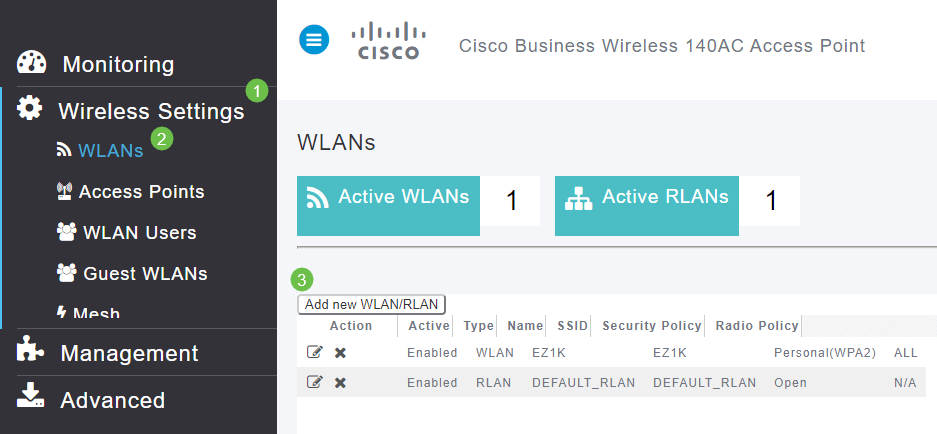
第 4 步
在General选项卡下,输入以下信息:
- WLAN ID — 为WLAN选择一个数字
- 类型 — 选择WLAN
- 配置文件名称 — 当您输入名称时,SSID将自动填充相同的名称。名称必须唯一,且不能超过31个字符。
以下字段在本示例中保留为默认值,但会列出说明,以便您以不同方式配置它们。
- SSID — 配置文件名称也用作SSID。如果需要,您可以更改此项。名称必须唯一,且不能超过31个字符。
- Enable — 应保持启用状态以使WLAN正常工作。
- Radio Policy — 通常,您可能希望将其保留为All,以便2.4GHz和5GHz客户端可以访问网络。
- 广播SSID — 通常您希望发现SSID,以便将其保留为“启用”。
- Local Profiling — 您只希望启用此选项以查看客户端上运行的操作系统或查看用户名。
单击 Apply。
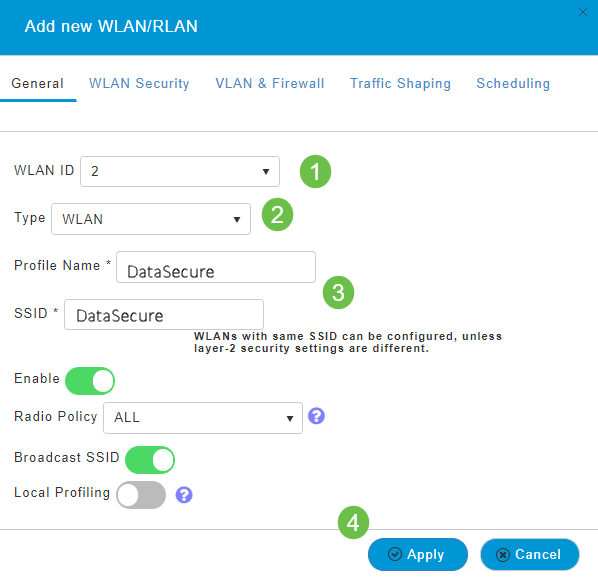
步骤 5
您将进入WLAN安全选项卡。
在本示例中,以下选项保留为默认值:
- 访客网络、强制网络助理和MAC过滤处于禁用状态。
- WPA2 Personal - Wi-Fi Protected Access 2 with Pre-shared Key(PSK)Passphrase Format - ASCII。此选项表示使用预共享密钥(PSK)的Wi-Fi保护访问2。
WPA2 Personal是使用PSK身份验证来保护网络的方法。PSK在主AP、WLAN安全策略下和客户端上分别配置。WPA2 Personal不依赖于网络上的身份验证服务器。
- 口令格式-ASCII保留为默认值。
在此场景中输入了以下字段:
- Show Passphrase — 点击复选框可查看您输入的密码。
- 密码短语 — 输入密码短语的名称(密码)。
- Confirm Passphrase — 再次输入密码进行确认。
单击 Apply。这将自动激活新的WLAN。
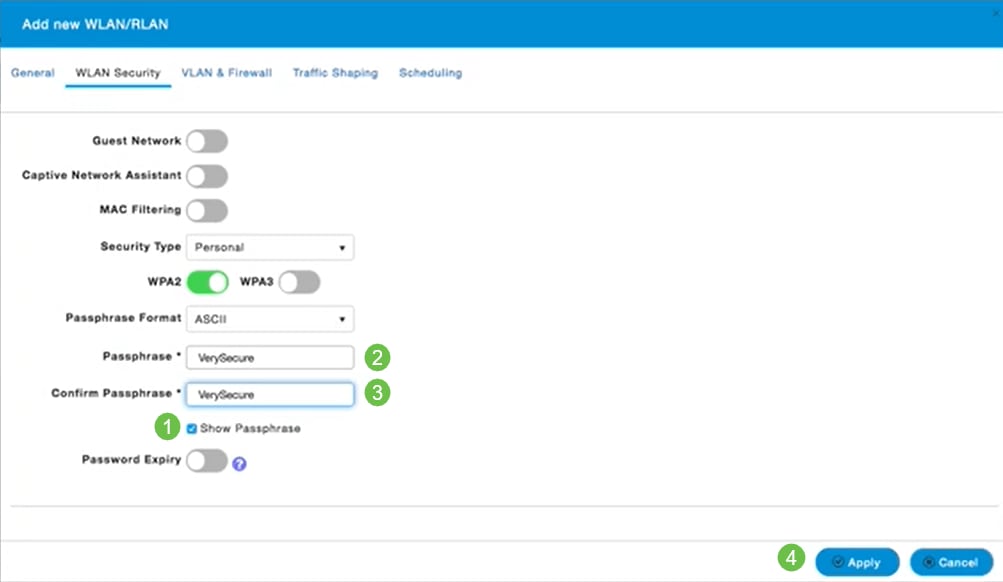
第 6 步
请务必单击WEB UI屏幕右上角面板上的Save图标保存配置。

查看WLAN
要查看您创建的WLAN,请选择Wireless Settings > WLANs。您将看到活动WLAN数增加到2,并显示新的WLAN。
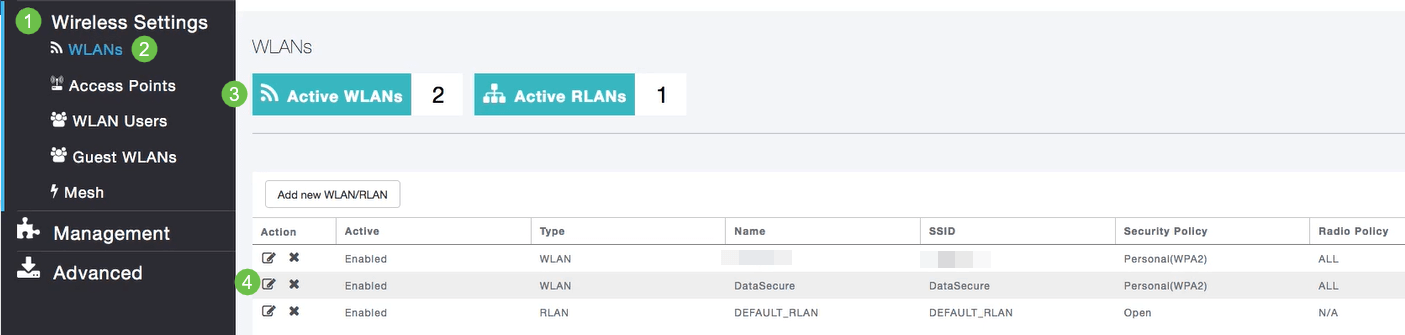
启用或禁用WLAN
当您在设置WLAN结束时点击Apply时,WLAN会自动激活。如果需要禁用WLAN或启用已禁用的WLAN,请执行以下步骤。
第 1 步
导航到无线设置> WLANs/RLANs。点击要启用或禁用的WLAN旁的Edit图标。
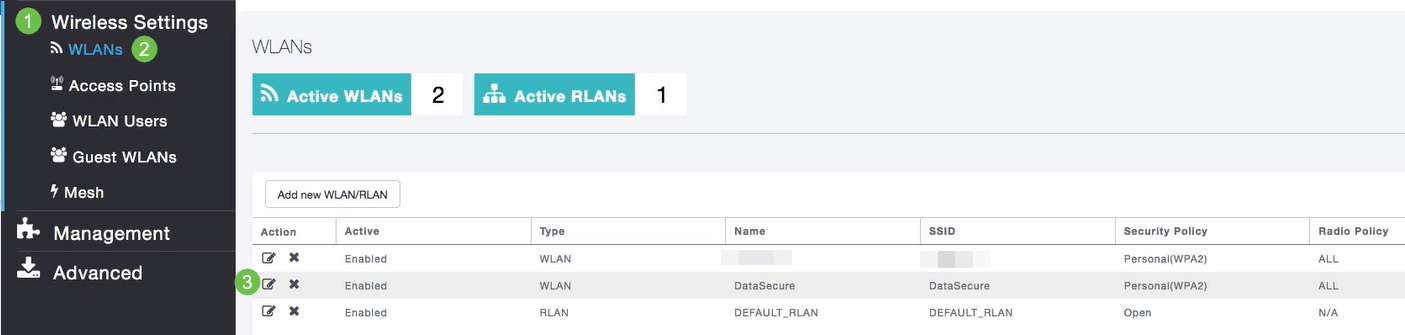
第 2 步
在Edit WLAN/RLAN窗口中,在General下,选择Enabled或Disabled以启用/禁用WLAN/RLAN。单击 Apply。
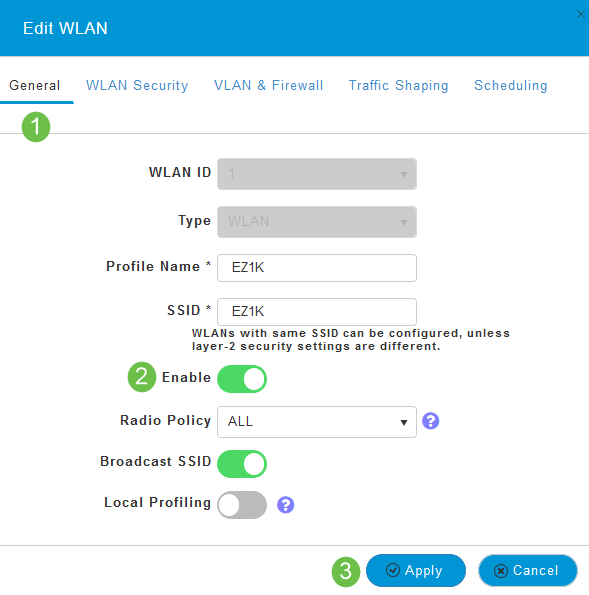
第 3 步
请务必单击WEB UI屏幕右上角面板上的Save图标保存配置。

结论
您现在已在CBW网络上创建了WLAN。尽享娱乐,如果满足您的需求,您可以随意添加更多内容。
修订历史记录
| 版本 | 发布日期 | 备注 |
|---|---|---|
1.0 |
30-Apr-2020
|
初始版本 |
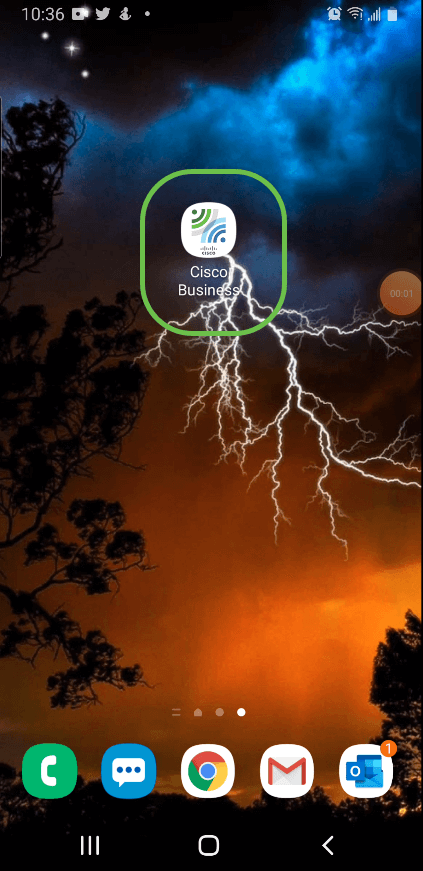
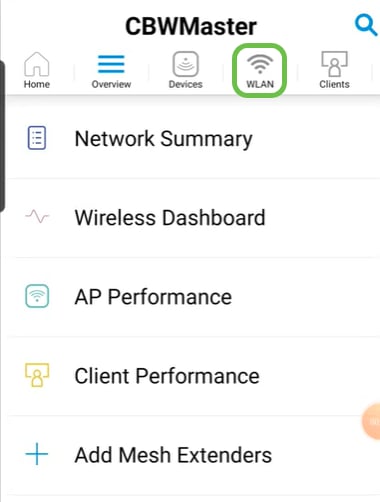
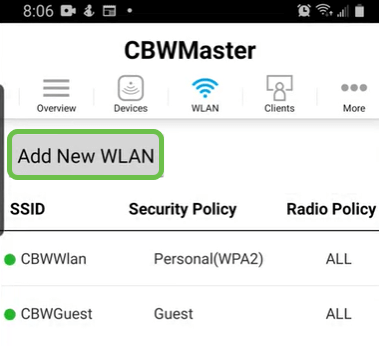
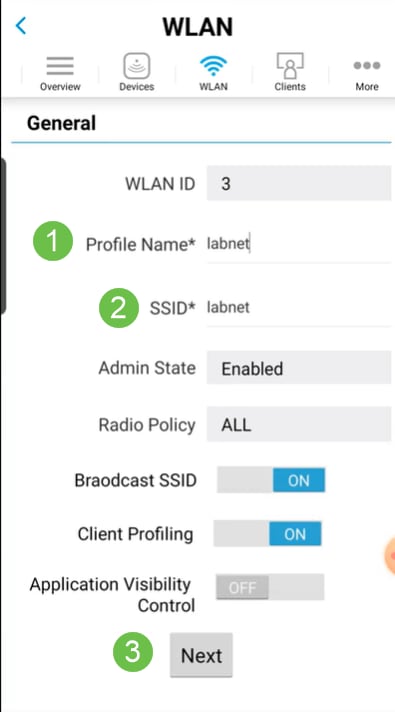
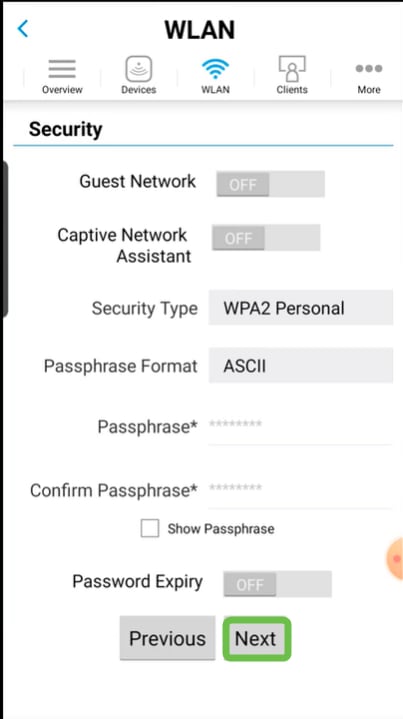
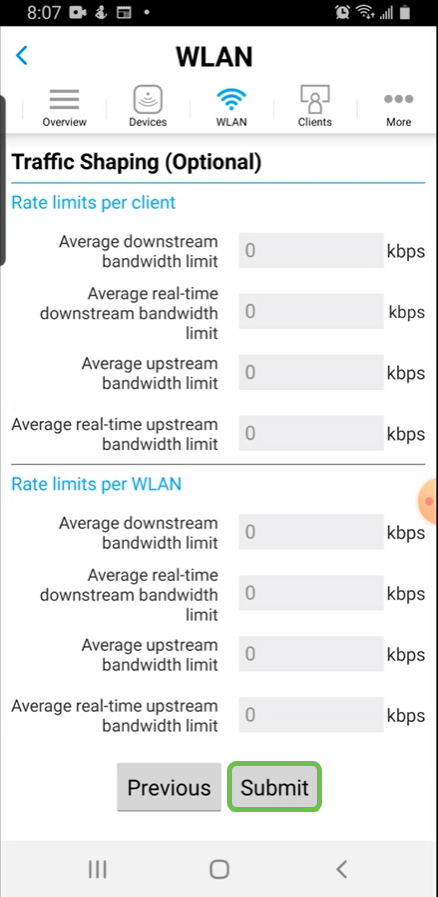
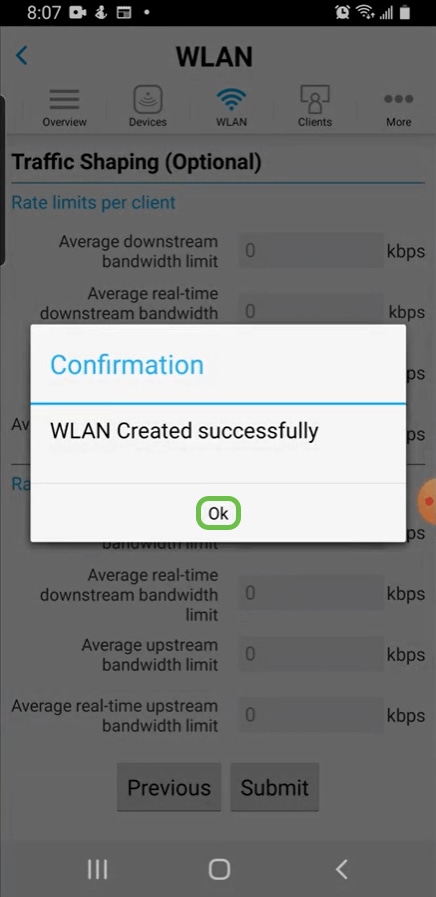
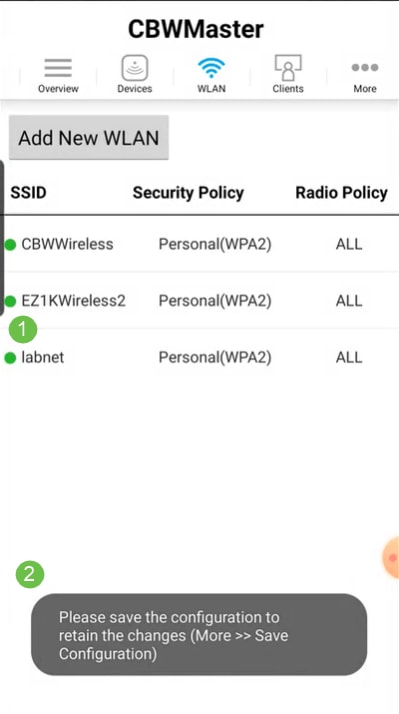
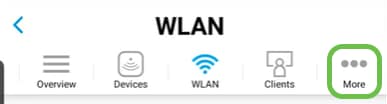
 反馈
反馈